WhatsApp является одним из самых популярных мессенджеров в мире, который используется миллионами людей. Но что делать, если приложение начинает работать некорректно? Возможно, оно замедляется или перестает открываться вообще. В таком случае, перезапуск приложения может помочь восстановить его нормальную работу.
Однако, при перезапуске WhatsApp есть риск потери всех сохраненных данных, включая сообщения, фотографии и видео. Но не волнуйтесь! В этой статье мы расскажем вам несколько безопасных способов перезапустить WhatsApp без потери важной информации.
Первый способ - это просто закрыть приложение и перезапустить его. Для этого, нажмите кнопку "домой" на вашем смартфоне, чтобы выйти из WhatsApp. Затем найдите значок приложения на главном экране или в списке всех приложений и нажмите на него, чтобы открыть WhatsApp снова. В большинстве случаев, это может помочь в решении проблемы без потери данных.
Второй способ - это перезагрузка смартфона. Если простое закрытие и открытие WhatsApp не решает проблемы, попробуйте перезагрузить свой смартфон. Чтобы сделать это, нажмите и удерживайте кнопку включения/выключения на вашем устройстве, пока не появится меню для перезагрузки. Затем выберите опцию "Перезагрузить" и подождите, пока смартфон полностью перезагрузится. После этого, откройте WhatsApp и проверьте его работу.
Как перезапустить WhatsApp без потери данных
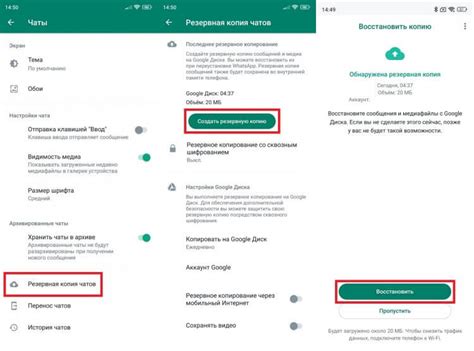
Если WhatsApp завис, вы не можете отправлять сообщения или получать уведомления, следуйте этим простым шагам, чтобы перезапустить приложение:
- Сначала попробуйте выйти из WhatsApp и затем снова войти в него. Для этого откройте на устройстве меню приложений и найдите иконку WhatsApp, нажмите на нее и выберите "Выход". Затем снова откройте приложение и введите свой номер телефона и код подтверждения.
- Если перезапуск не помог, попробуйте очистить кеш WhatsApp. Для этого перейдите в настройки устройства, найдите раздел "Приложения" или "Управление приложениями", найдите WhatsApp в списке установленных приложений, выберите его и нажмите на кнопку "Очистить кеш". После этого перезапустите приложение и проверьте, работает ли оно правильно.
- Если ни один из предыдущих методов не сработал, попробуйте удалить и заново установить WhatsApp. Но перед этим обязательно создайте резервную копию своих чатов и данных. Для этого откройте приложение WhatsApp, перейдите в "Настройки", выберите "Чаты", затем "Резервное копирование чатов". Нажмите на кнопку "Создать резервную копию" и дождитесь завершения процесса. После этого удалите WhatsApp с устройства, перезагрузите его и установите приложение заново из Google Play Store или App Store. После установки откройте приложение и восстановите резервную копию чатов и данных.
Следуя этим простым шагам, вы сможете перезапустить WhatsApp без потери данных и снова наслаждаться общением с друзьями и близкими.
Проблема с WhatsApp

- Сбои приложения: Временные сбои в работе WhatsApp могут произойти по разным причинам, и некоторые пользователи могут столкнуться с проблемой, когда приложение перестает отвечать или вылетает. В таких случаях, рекомендуется перезагрузить приложение или устройство.
- Проблемы с отправкой сообщений: В некоторых случаях, сообщения в WhatsApp могут не отправляться или задерживаться. Это может быть связано с проблемами с подключение к Интернету или настройками приложения. Проверьте ваше интернет-соединение и убедитесь, что ваши настройки WhatsApp корректны.
- Утерянные данные: WhatsApp обычно сохраняет ваши сообщения и медиафайлы на сервере, чтобы можно было ими воспользоваться даже после переустановки приложения. Однако, существует риск потери данных, особенно если вы не регулярно делаете резервные копии. Чтобы избежать потери данных, рекомендуется делать резервные копии сообщений и файлов регулярно.
- Проблемы с обновлением: Приложение WhatsApp регулярно выпускает обновления, чтобы исправить ошибки и добавить новые функции. Однако, некоторые пользователи могут столкнуться с проблемами при обновлении. Если у вас возникли проблемы с обновлением WhatsApp, попробуйте удалить его и установить заново.
Если вы столкнулись с одной из этих проблем, рекомендуется сначала попробовать простые решения, такие как перезагрузка приложения или устройства. Если проблема продолжается, вы можете обратиться в службу поддержки WhatsApp для получения более подробной помощи.
Способ перезапуска WhatsApp без потери данных

Перезапуск WhatsApp может быть полезным, если вы столкнулись с какими-либо проблемами при использовании приложения. Перезапуск не приводит к потере данных и позволяет восстановить работоспособность приложения.
Чтобы перезапустить WhatsApp без потери данных, следуйте этим простым шагам:
| Шаг 1: | Закройте приложение WhatsApp, свернув его или смахнув вверх, в зависимости от операционной системы вашего устройства. |
| Шаг 2: | Откройте меню управления приложениями на вашем устройстве (обычно это значок шестеренки или зубчатого колеса). |
| Шаг 3: | Найдите и выберите WhatsApp из списка установленных приложений. |
| Шаг 4: | Нажмите на кнопку "Остановить" или "Принудительно остановить" в настройках приложения WhatsApp. |
| Шаг 5: | Запустите WhatsApp снова, используя значок на рабочем столе или из списка приложений. |
После выполнения этих шагов WhatsApp будет перезапущен без потери ваших данных. Вы сможете продолжать общение со своими контактами и использовать все функции приложения.
Перезапуск WhatsApp может помочь в решении различных проблем, таких как зависание приложения или проблемы с соединением. Если проблема не решается после перезапуска, попробуйте выполнить другие методы устранения неполадок или свяжитесь с технической поддержкой WhatsApp.



